
Заглавная страница Избранные статьи Случайная статья Познавательные статьи Новые добавления Обратная связь FAQ Написать работу КАТЕГОРИИ: ТОП 10 на сайте Приготовление дезинфицирующих растворов различной концентрацииТехника нижней прямой подачи мяча. Франко-прусская война (причины и последствия) Организация работы процедурного кабинета Смысловое и механическое запоминание, их место и роль в усвоении знаний Коммуникативные барьеры и пути их преодоления Обработка изделий медицинского назначения многократного применения Образцы текста публицистического стиля Четыре типа изменения баланса Задачи с ответами для Всероссийской олимпиады по праву 
Мы поможем в написании ваших работ! ЗНАЕТЕ ЛИ ВЫ?
Влияние общества на человека
Приготовление дезинфицирующих растворов различной концентрации Практические работы по географии для 6 класса Организация работы процедурного кабинета Изменения в неживой природе осенью Уборка процедурного кабинета Сольфеджио. Все правила по сольфеджио Балочные системы. Определение реакций опор и моментов защемления |
Особливості інженерного режиму роботиСодержание книги
Поиск на нашем сайте
Калькулятор має спеціальний інженерний режим роботи для проведення інженерних, статистичних і математичних розрахунків.
Рисунок 4. Інженерний калькулятор
Інженерний режим роботи калькулятора включається командою: Вид→Инженерный. 2. У цьому режимі калькулятор має три додаткові панелі: — панель статистичних функцій; — панель математичних функцій; — панель логічних операторів. 3. Режим статистичних розрахунків включаємо, клацнувши по кнопці Sta, після чого — відкривається додаткове вікно Статистика; — дані в цьому вікні обробляються масивами; — окремі елементи засилаємо в масив, клацнувши по кнопці Dat; — масив обробляється командами Ave (обчислення середнього арифметичного елементів масиву); Sum (сума значень елементів масиву); s (середньоквадратичне відхилення). 4. Дія математичних функцій змінюється на протилежну ввімкненням прапорця Inv. 5. Для тригонометричних функцій увімкнення прапорця Hyp спричинює виконання відповідних гіперболічних функцій. 6. Під час виконання тригонометричних розрахунків величина кута може задаватися в таких виглядах: Degrees (Градуси), Radians (Радіани), Gradients (Градієнти). 7. Під час виконання багатоступінчастих операцій порядок дій визначається прийнятим у математиці пріоритетом. Порядок дій можна змінити за допомогою дужок. 8. Розрахунки виконуються в чотирьох системах числення: — шістнадцятковій (перемикач Hex); — десятковій (перемикач Dec); — вісімковій (перемикач Oct); «двійковій (перемикач Bin). 8. Логічні операції є бітовими — вони належать до бітового представлення цілих чисел у двійковій системі, хоча застосовуються до чисел, представлених у будь-якій системі. Використання текстового редактора Блокнот Блокнот — це найпростіший текстовий редактор. Його запуск із Головного меню виконується в такий спосіб: Пуск/ Все программы/Стандартные/Блокнот. Спочатку Блокнот розглядався як робочий журнал для коротких заміток. Проте практичне застосування цієї програми виявилося ширшим. Нині вона служить переважно для швидкого перегляду та редагування документів, у форматі простого неформатованого тексту txt. У вихідному стані система Windows настроєна так, що подвійне клацання по файлах, що мають розширення.txt, приводить до їх відкриття у вікні редактора Блокнот. Якщо програма Блокнот використовується як журнал для нотаток, може виявитися корисним спосіб вставки в документ штампа із зазначенням поточного часу і дати — це виконується функціональною клавішею F5. Зазначення дати і часу під час внесення доповнень у документ можна автоматизувати. Для цього в найпершому рядку документа треба помістити запис.LOG. При кожному відкритті файла в ньому проставлятимуться дата й час внесення чергового запису. Блокнот призначений для створення та редагування текстових файлів, що не потребують форматування і не перевищують 64 Кбайти. Блокнот працює лише з файлами у форматі (простий текст). Якщо файл вимагає форматування чи текст перевищує 64 Кбайти, варто використовувати текстовий редактор WordPad. Для запуску блокнота можна натиснути кнопку Пуск, вибрати команди Программы і Стандартные, а потім вибрати Блокнот. Використання текстового редактора WordPad
Текстовий редактор WordPad призначений для роботи з невеликими документами. WordPad підтримує форматування документів з використанням різних шрифтів і стилів абзацу.
Рисунок 5. Програма WordPad. На відміну від найпростішого текстового редактора Блокнот, програма WordPad має функції текстового процесора, тобто служить не тільки для створення, редагування та перегляду документів, а й для їх форматування. Робоче вікно програми подане на малюнку. Програма підтримує технологію впровадження і зв'язування об'єктів OLE, завдяки чому можна використовувати в тексті ілюстрації та мультимедійні кліпи, працює з усіма шрифтами, встановленими в системі Windows 98, у тому числі й зі шрифтами в кодуванні Unicode, і нерідко застосовується для перетворення формату файлів, що не читаються іншими додатками. Запуск текстового редактора WordPad виконується в такий спосіб: Пуск→Все программы→Стандартные→WordPad. Опис основних операцій, виконуваних у текстовому редакторі WordPad, і використовувані елементи керування наведені в табл. Варто мати на увазі, що більшість операцій має кілька способів виконання. У тих випадках, коли можна скористатися кнопкою панелі інструментів, а не командою рядка меню, зазначений перший спосіб. Графічний редактор Paint
Зокрема, в багатьох додатках за необхідності незначного виправлення графічних чи об'єктів зміни колірної палітри «вбудованого» малюнка завантажуються програмні компоненти графічного редактора Paint. При цьому в документі використовується стандартна технологія компанії Microsoft для зв'язування й упровадження об'єктів (OLE). Компактність і простота графічного редактора Paint відіграють у даному разі позитивну роль, що дає змогу вносити необхідні зміни легко й швидко. У зв'язку з цим даний редактор має обов'язково бути встановлений в операційній системі, незважаючи на його начебто надмірну простоту й обмеженість можливостей. Ми вже не вперше переконуємося, що вдавані простота та обмеженість деяких стандартних програм у системі Windows часто є не слабкістю, а силою. Не варто нехтувати цими стандартними програмами (Notepad, Paint, WordPad), розраховуючи на те, що існують «могутніші» та «ефективніші» засоби. Кожен користувач нерідко має справу з дрібними проблемами, що миттєво налагоджуються за допомогою редактора Paint, тоді як «наймогутніший» графічний редактор тільки завантажується. Загальна орієнтованість системи Windows 98 на Інтернет знайшла відображення в Додатку Paint. Тепер він працює з файлами популярних «мережних» форматів.GIF і.3PG. Запуск графічного редактора Paint зі структури Головного меню виконується в такий спосіб: Пуск→Все программы→Стандартные→Paint. Робоче вікно графічного редактора Paint відрізняється тим, що до складу його елементів керування, крім рядка меню, входить панель інструментів і колірна палітра. Кнопки панелі інструментів служать для виклику креслярсько-графічних інструментів. Елементи колірної палітри служать для вибору основного кольору (клацанням лівої кнопки миші) й фонового кольору (клацанням правої кнопки миші).
|
||||||||||
|
Последнее изменение этой страницы: 2016-09-13; просмотров: 272; Нарушение авторского права страницы; Мы поможем в написании вашей работы! infopedia.su Все материалы представленные на сайте исключительно с целью ознакомления читателями и не преследуют коммерческих целей или нарушение авторских прав. Обратная связь - 3.145.161.199 (0.01 с.) |

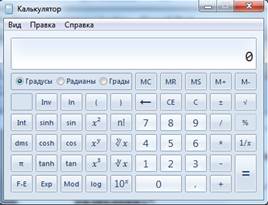

 Операційній системі Windows ХР графічний редактор Paint залишається одним з базових графічниъ додаткыв. Поняття «базовий додаток» означає, що, хоча сам по собі цей редактор має вельми скромні (за сучасними мірками) можливості для роботи з графікою, проте він часто-густо використовується разом з більшістю інших додатків компанії Microsoft (як системних, так і позасистемних) для найпростіших операцій із графічними об'єктами.
Операційній системі Windows ХР графічний редактор Paint залишається одним з базових графічниъ додаткыв. Поняття «базовий додаток» означає, що, хоча сам по собі цей редактор має вельми скромні (за сучасними мірками) можливості для роботи з графікою, проте він часто-густо використовується разом з більшістю інших додатків компанії Microsoft (як системних, так і позасистемних) для найпростіших операцій із графічними об'єктами.



